excel合并单元格快捷键用不了怎么弄 excel合并单元格快捷键怎么设置
更新时间:2023-04-18 11:54:02作者:haoxt
在使用excel编辑制作表格数据时,经常会用到各种快捷键来提高工作效率。有用户需要对一些单元格进行合并操作,但是使用网上提供的快捷键却不行,那么excel合并单元格快捷键用不了怎么弄呢?其实excel里面没有固定的快捷键,需要自己设置,下面就来看看excel合并单元格快捷键怎么设置。
设置方法如下:
1、打开一个空白excel文档,选择文档左上角的倒三角符号;
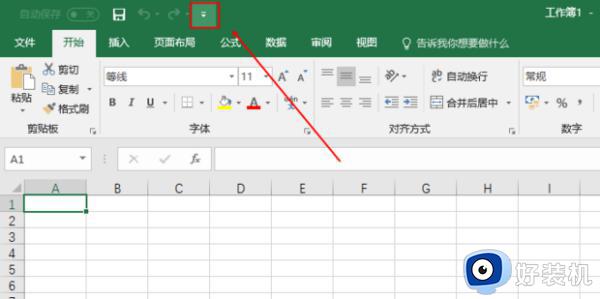
2、在下拉列表中选择“其他命令”;
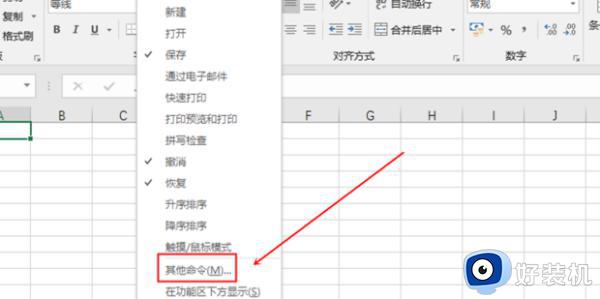
3、在弹出的窗口中找到并单击“合并单元格”,点击“添加”,最后“确定”;
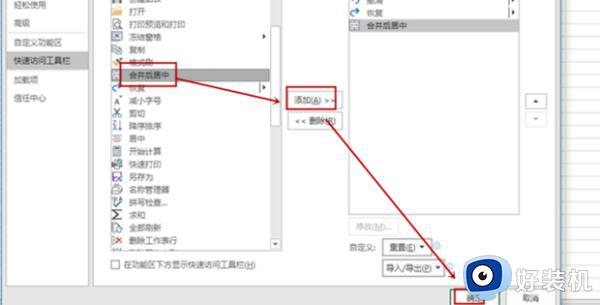
4、在窗口的左上角出现如图的符号;
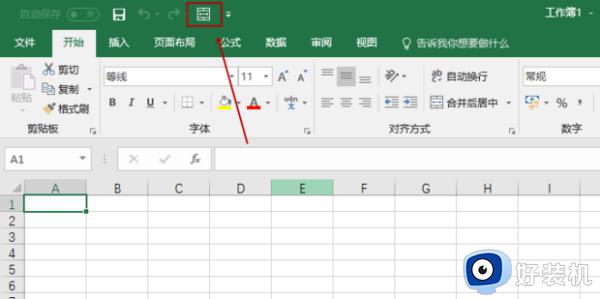
5、按下Alt键,这时在合并居中的符号处会出现一个数字;
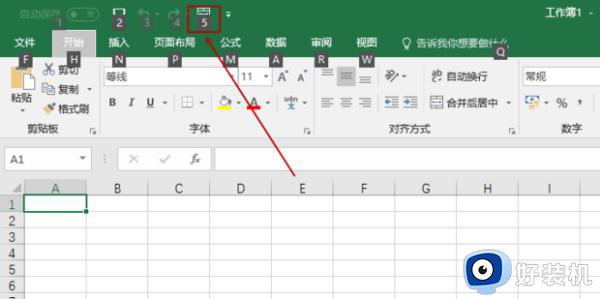
6、这样合并居中的快捷键就设置好了,是“Alt+5”,需要注意的是,这个快捷键仅针对你自己有效。数字以出现在合并居中。
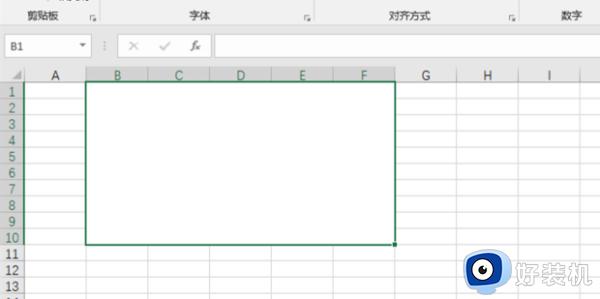
以上就是excel合并单元格快捷键用不了怎么弄的方法,如果你在excel中无法使用快捷键来合并单元格,就可以通过上面的教程来自己设置。
excel合并单元格快捷键用不了怎么弄 excel合并单元格快捷键怎么设置相关教程
- excel合并单元格快捷键是什么 excel合并居中快捷键是哪个
- 合并单元格快捷键ctrl加m没反应 excel合并单元格快捷键ctrl加什么
- word合并单元格快捷键是什么 word怎么快速合并单元格快捷键
- excel表格怎么把多个单元格的内容合并到一个
- 如何合并单元格excel excel合并单元格的步骤
- excel两个单元格内容合并成一个的方法 excel如何将两个单元格内容合并一起
- 表格不能对合并单元格修改怎么办 表格不能对合并单元格做部分修改怎么解决
- excel表格怎么把两个表格的内容合并 合并两个excel表格内容的方法
- excel 单元格拆分方法 excel拆分单元格在哪
- excel怎么斜线分栏 excel表格怎么加入斜线
- 电脑无法播放mp4视频怎么办 电脑播放不了mp4格式视频如何解决
- 电脑文件如何彻底删除干净 电脑怎样彻底删除文件
- 电脑文件如何传到手机上面 怎么将电脑上的文件传到手机
- 电脑嗡嗡响声音很大怎么办 音箱电流声怎么消除嗡嗡声
- 电脑我的世界怎么下载?我的世界电脑版下载教程
- 电脑无法打开网页但是网络能用怎么回事 电脑有网但是打不开网页如何解决
电脑常见问题推荐
- 1 b660支持多少内存频率 b660主板支持内存频率多少
- 2 alt+tab不能直接切换怎么办 Alt+Tab不能正常切换窗口如何解决
- 3 vep格式用什么播放器 vep格式视频文件用什么软件打开
- 4 cad2022安装激活教程 cad2022如何安装并激活
- 5 电脑蓝屏无法正常启动怎么恢复?电脑蓝屏不能正常启动如何解决
- 6 nvidia geforce exerience出错怎么办 英伟达geforce experience错误代码如何解决
- 7 电脑为什么会自动安装一些垃圾软件 如何防止电脑自动安装流氓软件
- 8 creo3.0安装教程 creo3.0如何安装
- 9 cad左键选择不是矩形怎么办 CAD选择框不是矩形的解决方法
- 10 spooler服务自动关闭怎么办 Print Spooler服务总是自动停止如何处理
